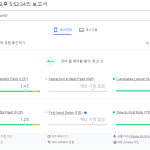그리고 많은 게임들을 어떠한 게임인지 알아보기위해 네트워크 덤프, 또는 PS2 하드를 PC에 연결해 덤프해서 구동하는것 보단 바로 구동해 보고 어찌 보관 할것인지 결정하는게 편리합니다.
그래서 간단하게 네트워크 연결로 Open PS2 Loader에서 게임 이미지를 구동하는 글을 준비했습니다.
Open PS2 Loader 네트워크 플레이 준비 1 PC편
PC에 있는 게임이미지를 Open PS2 Loader에서 바로 구동하기위서 PC와PS2에서 몇가지 설정을 해야 합니다.
PC 설정부터 차근 차근 해 보겠습니다.
이 글은 윈도우7, 윈도우 8 에서 적용 가능한 글 입니다.
Open PS2 Loader가 PC에 있는 게임이미지를 로딩할려면 PS2 게임 이미지가 든 폴더를 공유해야 합니다.
공유폴더를 만들 하드디스크 루트에 “PS2SMB”라는 폴더를 만들어 줍니다. 만들어진 PS2SMB폴더를 클릭해서 들어간후 그 안에 “DVD”폴더를 만들어 주세요. DVD폴더 안에 게임 이미지를 넣어주시면 됩니다.
게임 이미지를 “DVD” 폴더에 넣으실때 ISO 파일의 이름은 게임ID .PS2에서 보여지는 이름.iso 파일 형식이어야 합니다.
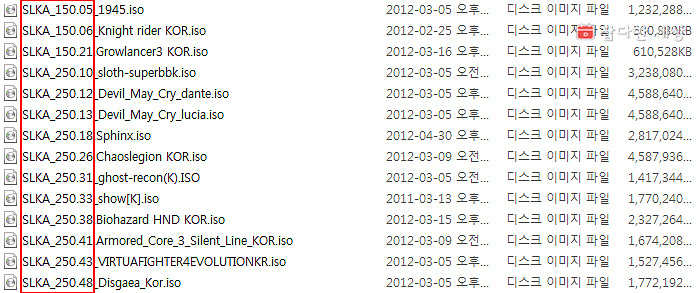
위 이미지를 보시면 이해 하실듯… 게임 ID 쉽게 알아내기는 https://sundry.world/55 참조하세요.
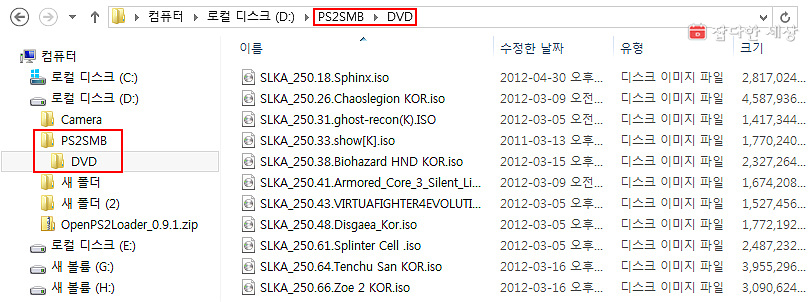
위 이미지 처럼 준비하셨음 됩니다.^^
PS2SMB폴더 공유 설정하기
위에 쓴 글처럼 준비가 됬다면 공유를 걸어야 PS2에서 인식을 하겠죠.
PS2 ISO폴더 공유하기 보기
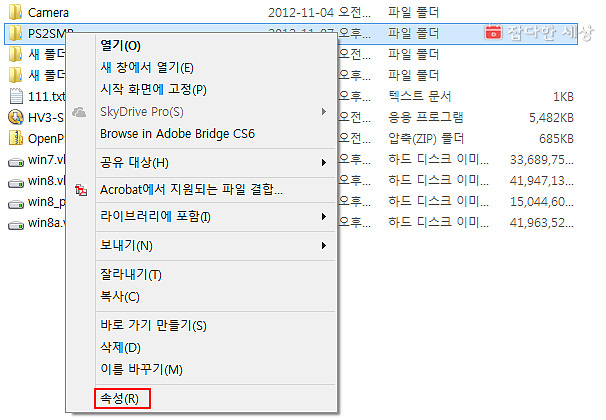
탐색기에서 PS2SMB폴더에 마우스 커서를 두고 오른쪽 버튼을 눌러주시면 위 이미지처럼 창이 뜹니다. “속성”을 선택해 주세요.
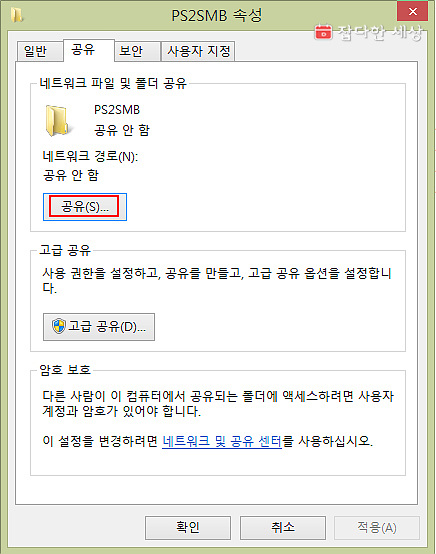
“공유”버튼을 눌러주세요.
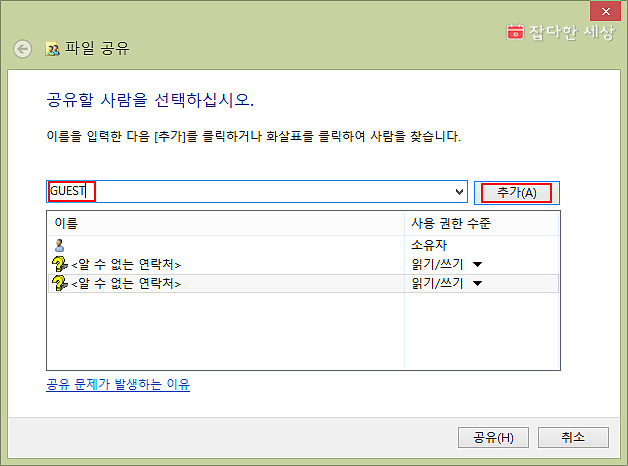
텍스트를 입력할수있는 창이 뜹니다. 체크한 부분에 “GUEST”를 넣고 “추가”를 눌러주세요.
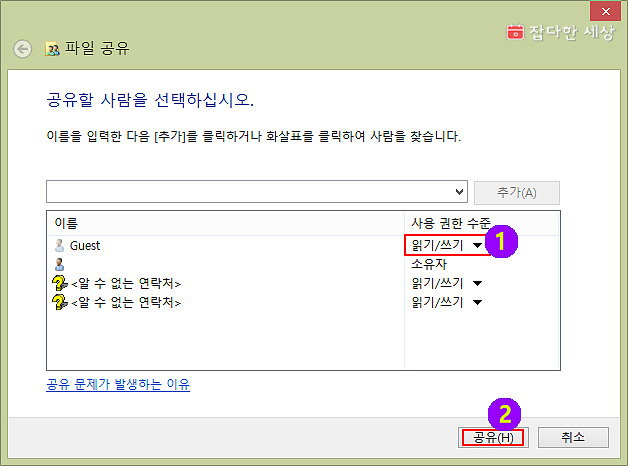
추가를 누르면 아래에 “GUEST”가 추가된것을 보실수 있습니다. 권한 수준이 “읽기”가 기본값인데 1번 화살표를 눌러 주시면 권한창이 뜨는데 “읽기/쓰기”를 선택하고 2번 “공유”를 눌러주세요.
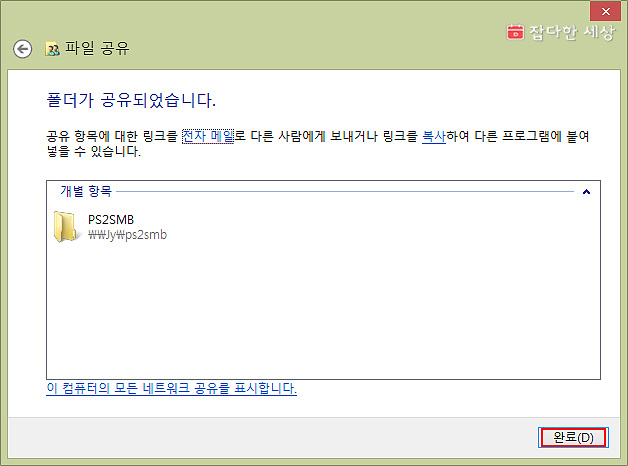
“완료”를 눌러주세요.
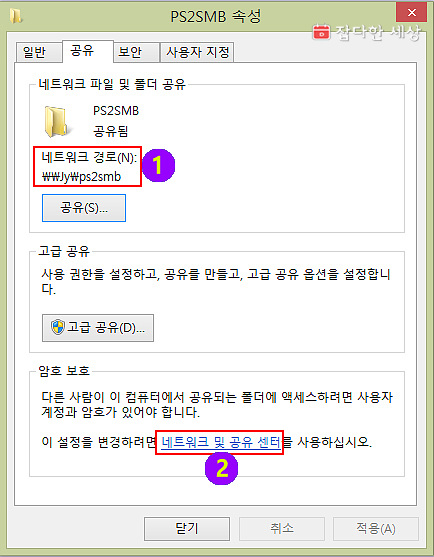
완료를 눌러주시면 처음 “속성”창이 나오는데 닫지마시고 2번 “네트워크 및 공유 센터”를 눌러주세요.
이 “고급 공유 설정”은 윈도우 8 사용자 설정 입니다. 윈도우 7은 아래 참조하세요.
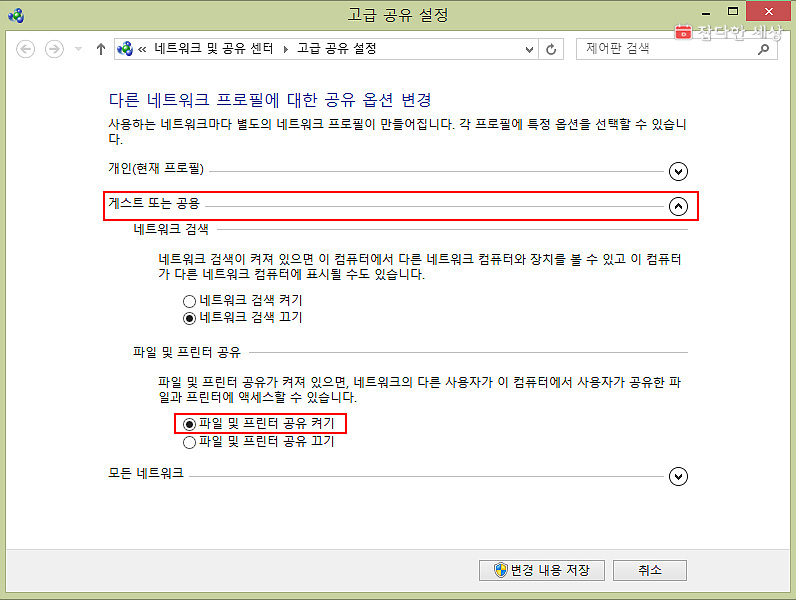
“네트워크 및 공유 센터”를 누르면 “고급 공유 설정”창이 드는데 화면을 유심히 보시면 “게스트 또는 공용”이란 항목이 있습니다. 클릭하셔서 펼쳐 주세요. 하단으로 내려 가면 “파일 및 프린터 공유 끄기”에 체크된것을 이미지 처럼 “파일 및 프린터 공유 켜기”에 체크 합니다.
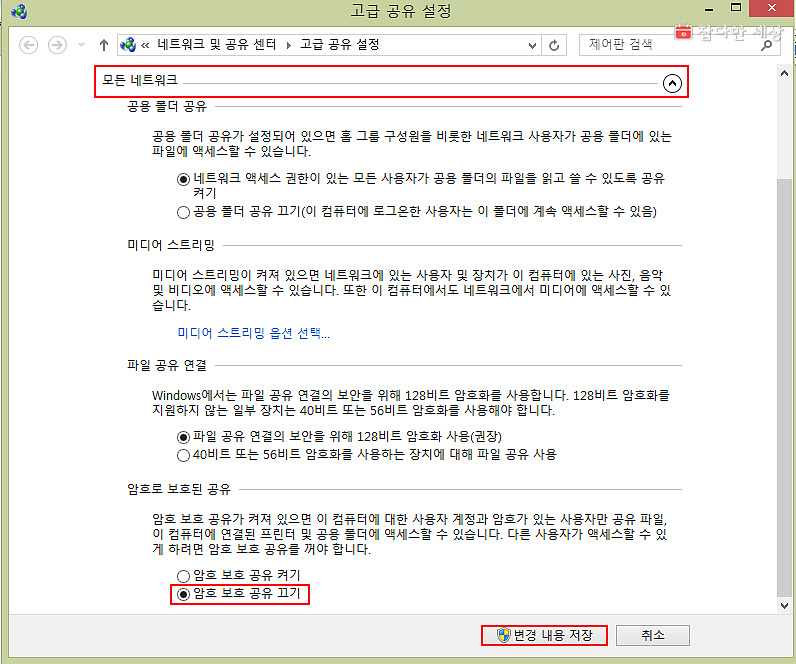
스크롤을 내리면 “모든 네트워크”항목이 있습니다. 눌러서 펼쳐주세요. 스크롤을 내리면 하단에 “암호 보호 공유 켜기” 에 체크된 것을 “암호 보호 공유 끄기”로 체크하시고 “변경 내용 저장”을 눌러주세요. 그리고 속성 창을 닫아 주시면 됩니다.
[#M_윈도우 7 네트워크 및 공유 센터 설정 보기
_M#]
위 설정까지 하셨다면 PC에서 해야하는 작업은 끝났습니다. 이젠 PS2에서 설정만 하면 Open PS2 Loader로 PC에 있는 게임이미지(iso)를 바로 플레이 하실수 있습니다.
Open PS2 Loader 네트워크 플레이 준비 2 PS2편
위에서 작업은 PC에서 하는 작업이였요. 이제 PS2에 네트워크 설정을 잡아주면 끝납니다. PS2설정으로 넘어가기 전에 공유하는 PC에서 마지막 한가지 작업이 있습니다.
윈도우키 + R 을 눌러주세요. (윈도우7,8 공통)
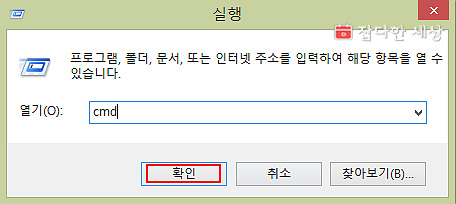
“실행”창이 뜨면 텍스트 입력란에 “cmd”를 입력하고 “확인”을 눌러주세요.
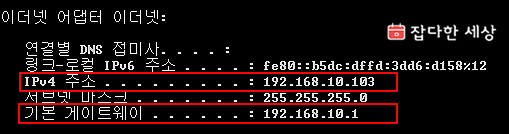
도스 창이 뜨면 “ipconfig”를 입력하고 엔터를 눌러주시면 위 화면처럼 IP주소를 보여 줍니다. 보여주는 창은 제가 필요한 부분만 잘랐습니다. 잘 보시면 “IPv4, 기본 게이트웨이” 값을 찾으실수 있습니다.
IPv4, 기본 게이트웨이에 적힌 값들은 사용자 마다 틀립니다.
IPv4는 작업하시는 PC가 사용하는 IP입니다.
기본 게이트웨이는 공유기 IP입니다. 이 아이피를 인터넷 주소창에 입력하시면 공유기 설정화면으로 접속 됩니다.
IPv4, 기본 게이트웨이 값을 적어두시든, 아님 PS2가 컴 가까이 있다면 도스창을 띄워 두고 PS2를 켜 주세요.
오픈로더 네트워크 설정 보기
부팅이 완료되면 Open PS2 Loader를 구동해주세요. 구동이 완료되면 “START” 버튼을 눌러 설정 화면으로 들어갑니다.
- 설정
- 화면 설정
- 네트워크 설정
- 변경 저장
- 대하여
- 종료
- 전원 끄기
설정 화면에 들어가면 보이는 메뉴입니다.
“설정”을 눌러주세요.
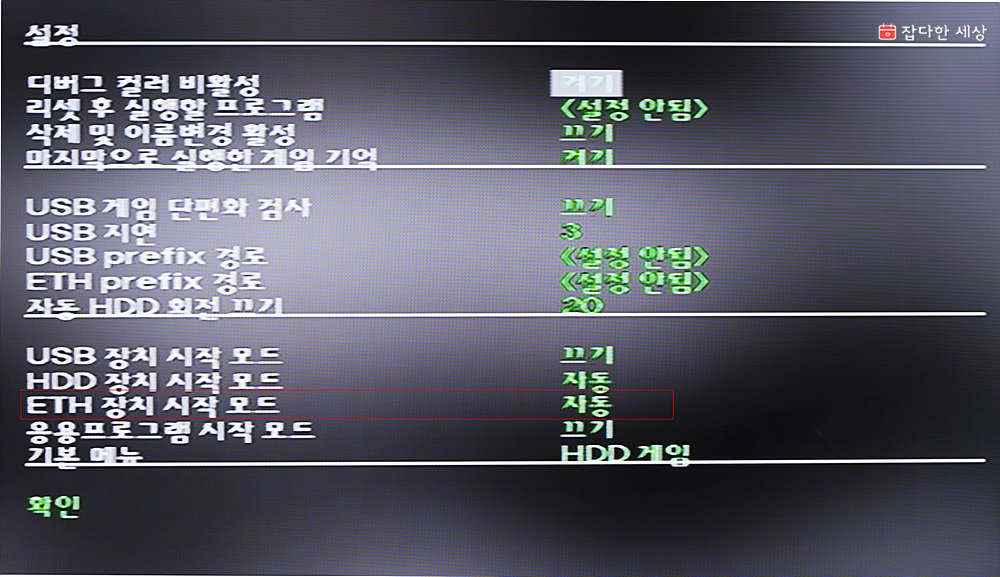
“ETH 장치 시작 모드” 를 선택해서 키패드 상,하를 이용해 자동으로 맞추어 주세요. “확인”을 눌러주세요.
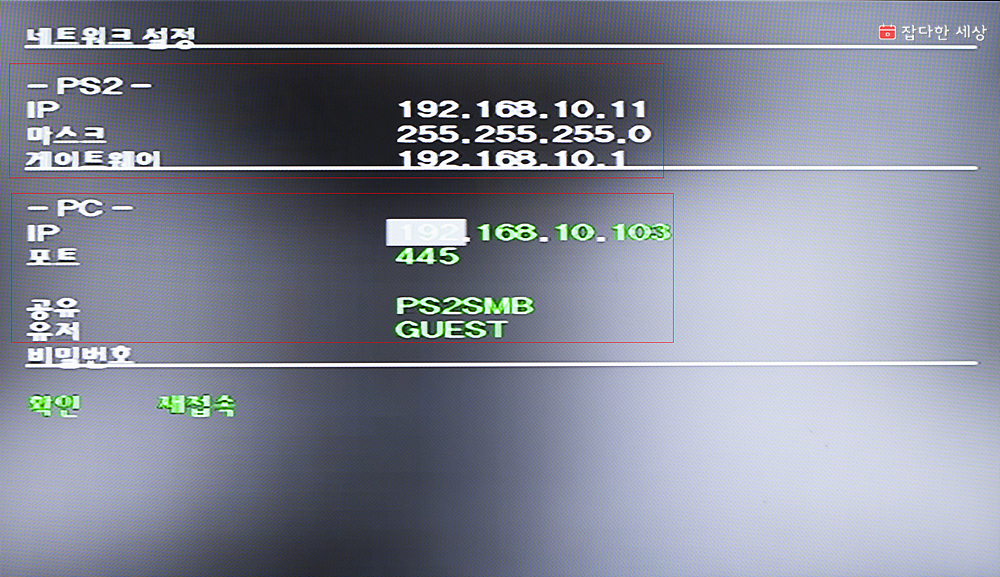
“네트워크 설정”메뉴를 선택 합니다. 접속해 보면 IP들이 보이네요. 혹시나 https://sundry.world/22 게시물 처럼 mc0:SYS-CONF/IPCONFIG.DAT 에 PS2 아이피 설정을 하셨다면 ” – PS2 – “란에는 수정없이 사용하시면 됩니다.
– PC – 란에 도스창에서 확인한 IPv4 값을 넣어 주시면 됩니다. 나머지는 기본 값으로 두시고 “확인”을 눌러주시면 메뉴로 나옵니다. 메인 화면에서 저장을 누르시고 “START” 버튼을 눌러 게임 리스트 화면으로 돌아 가서 확인합니다.
만약 PS2란에 IP설정을 한번도 안하셨다면 아이피 설정을 해주시면 됩니다.
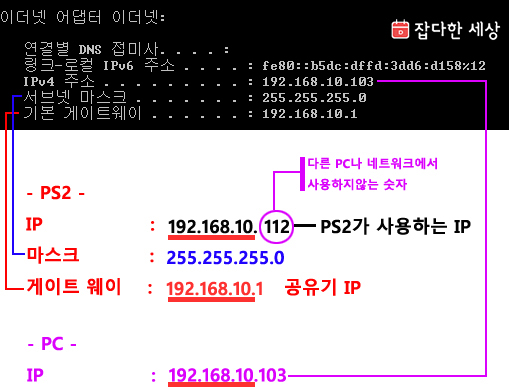
이런식으로 수정해 주시고 꼭 저장하세요. 그리고 “START” 버튼을 눌러 게임 리스트 화면으로 돌아 가서 확인합니다.

“START” 버튼을 눌러 게임 리스트 화면으로 돌아와서 확인을 해야 겠지요. PS2에 장착된 HDD파일 리스트 입니다. 좌,우 키패드를 움직여 네트워크로 들어가 보겠습니다.
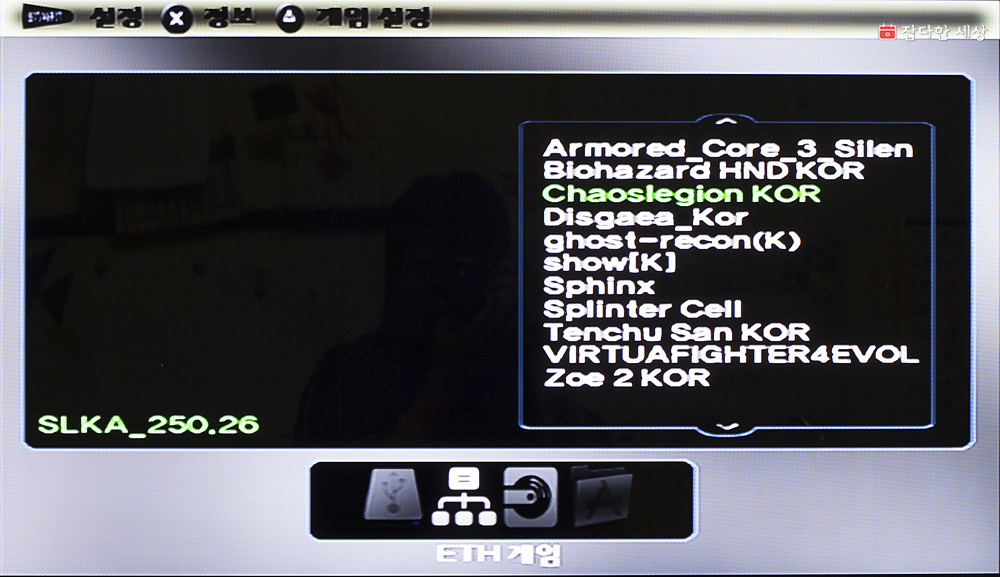
“ETH 게임”이라고 나오면서 리스트를 보여주네요. 아직 표지는 넣지 않아서 게임 리스트만 보여주네요.
게임 표지도 보여주고 싶으시다면 “PS2SMB”폴더 안에 “ART”폴더를 만들고 게임 표지를 넣어주시면 됩니다.
표지 넣는 방법은 https://sundry.world/121 를 참고 하세요.
간단한 설정인데 설명하는 실력이 딸려서 굉장히 많은 이미지를 사용하다 보니 글이 길어지고 복잡한듯 하네요.
차분히 읽어보시고 그 다음에 설정을 하시면 좀더 편안하게 설정하실수 있을겁니다.^^